Làm việc trực tuyến với RSS Feeds & Podcasts
Eric Griffith
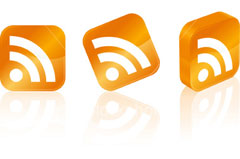 LỜI KHUYÊN
LỜI KHUYÊN
Chọn đúng feed
Có nhiều blog cung cấp RSS feeds, thông qua đó bạn có thể đọc các bài viết được đưa lên gần nhất hoặc chỉ lấy các feed mà bạn quan tâm. Hãy kiểm tra danh sách các feed theo hạng mục hoặc gắn thẻ trước khi bạn đăng ký.
Tăng tốc độ đọc với Firefox Toolbar
Tạo Live Bookmarks cho Firefox làm sao dễ dàng nhất trong việc truy cập. Lưu các RSS feeds ưa thích của bạn ở đây để chúng luôn có sẵn để phục vụ bạn thay cho việc lưu các liên kết tĩnh trong thư mục Bookmarks Toolbar.
HƯỚNG DẪN
Tạo feed ở những nơi không có RSS feed
Nếu cột Favorite của bạn hoặc người viết không có RSS feed, hãy tìm kiếm bằng công cụ tìm kiếm tin tức ưa thích của bạn, có thể như news.search.yahoo.com hoặc news.google.com. Khi bạn tìm thấy những gì bạn muốn, hãy đăng ký RSS feed của tìm kiếm.
Các phím tắt cho việc đọc tài liệu
Trong Google Reader hoặc Bloglines, phím J sẽ đưa bạn di chuyển từ bài báo này sang bài tiếp theo; phím K sẽ đưa bạn trở lại các bài báo trước. Gõ nhẹ phím Space sẽ chỉ di chuyển bạn trên màn hình, chính vì vậy bạn sẽ không sợ bị mất một phần nào chưa đọc.
Import và back up feed
Định dạng Outline Processor Markup Language (OPML) được sử dụng cho việc import và export danh sách các RSS feeds từ một reader. Sử dụng file OPML để chuyển từ một reader sang một reader khác (một reader ở đây có thể là Bloglines hoặc Google Reader, hoặc IE7).
Đọc các feed như bookmarks
Bạn có thể xem RSS feed như một tập các bookmark - được gọi là Live Bookmarks—trong Firefox. Trong Tools, bạn vào Options | Feeds và chọn Live Bookmarks. Tiếp đến, kích vào biểu tượng RSS màu cam trong thanh địa chỉ, khi đó bạn có thể chọn thêm feed vào bookmarks của mình, đây chính là bổ sung thêm các liên kết mới khi cập nhật feed.
Đăng ký với iTunes
Podcasts về bản chất là các RSS feeds với một đính kèm audio và video. iTunes đã tạo ra một cách để bạn có thể dễ dàng đăng ký chúng: Chỉ cần tìm kiếm podcast mà bạn thích, hoặc duyệt trong kho lưu trữ của iTunes cho tới khi bạn tìm được thứ mà bạn cần đăng ký. iTunes sẽ download các chi tiết mới nhất bất cứ khi nào bạn mở phần mềm.
HACK
Tạo feed di động
Bạn có thể làm cho bất kỳ site nào có RSS feed thêm thân thiện và mang tính chất hợp với di động hơn bằng cách sử dụng www.google.com/reader/m/view/feed/. Bổ sung địa chỉ feed một cách trực tiếp sau dấu “/” cuối cùng của URL đó. Google sẽ chỉ hiển thị các tiêu đề để bạn có thể dễ dàng xem được chúng trên điện thoại.
CÔNG CỤ BỔ SUNG
Đổi email thành RSS
Sử dụng Bloglines cho việc đăng ký email: Tạo một địa chỉ email thông qua dịch vụ và sử dụng nó cho mục đích đăng ký nhận email tin tức mới (hoặc thậm chí chuyển tiếp email của bạn sang một địa chỉ khác). Sau đó bạn có thể đọc tất cả các thông báo trong giao diện web của Bloglines.
Đặt các feed trong screensaver
Một số bộ screen savers sẽ đọc RSS feeds, chính vì vậy tiêu đề sẽ được hiển thị khi bạn quay trở lại bàn làm việc của mình. Các máy Mac có một công cụ RSS Visualizer đi kèm. RSS Screensaver miễn phí cho Windows (www.nuparadigm.com) cũng tương tự và có thể hiển thị các ảnh của bạn trong background.
Đăng ký không cần iTunes
iTunes liên kết đến các podcasts, tuy nhiên nếu bạn không thể tìm được thứ mình cần ở đó thì có thể vào site của podcast để tìm feed của nó, thường có đuôi .xml. Paste thứ bạn tìm được vào một RSS reader hoặc phần mềm tập hợp podcast như Juice (juicereceiver.sourceforge.net). Juice sẽ kết xuất các file mà nó download được vào iTunes nhằm mục đích playback.
 Công nghệ
Công nghệ  AI
AI  Windows
Windows  iPhone
iPhone  Android
Android  Học IT
Học IT  Download
Download  Tiện ích
Tiện ích  Khoa học
Khoa học  Game
Game  Làng CN
Làng CN  Ứng dụng
Ứng dụng 















 Linux
Linux  Đồng hồ thông minh
Đồng hồ thông minh  macOS
macOS  Chụp ảnh - Quay phim
Chụp ảnh - Quay phim  Thủ thuật SEO
Thủ thuật SEO  Phần cứng
Phần cứng  Kiến thức cơ bản
Kiến thức cơ bản  Lập trình
Lập trình  Dịch vụ công trực tuyến
Dịch vụ công trực tuyến  Dịch vụ nhà mạng
Dịch vụ nhà mạng  Quiz công nghệ
Quiz công nghệ  Microsoft Word 2016
Microsoft Word 2016  Microsoft Word 2013
Microsoft Word 2013  Microsoft Word 2007
Microsoft Word 2007  Microsoft Excel 2019
Microsoft Excel 2019  Microsoft Excel 2016
Microsoft Excel 2016  Microsoft PowerPoint 2019
Microsoft PowerPoint 2019  Google Sheets
Google Sheets  Học Photoshop
Học Photoshop  Lập trình Scratch
Lập trình Scratch  Bootstrap
Bootstrap  Năng suất
Năng suất  Game - Trò chơi
Game - Trò chơi  Hệ thống
Hệ thống  Thiết kế & Đồ họa
Thiết kế & Đồ họa  Internet
Internet  Bảo mật, Antivirus
Bảo mật, Antivirus  Doanh nghiệp
Doanh nghiệp  Ảnh & Video
Ảnh & Video  Giải trí & Âm nhạc
Giải trí & Âm nhạc  Mạng xã hội
Mạng xã hội  Lập trình
Lập trình  Giáo dục - Học tập
Giáo dục - Học tập  Lối sống
Lối sống  Tài chính & Mua sắm
Tài chính & Mua sắm  AI Trí tuệ nhân tạo
AI Trí tuệ nhân tạo  ChatGPT
ChatGPT  Gemini
Gemini  Điện máy
Điện máy  Tivi
Tivi  Tủ lạnh
Tủ lạnh  Điều hòa
Điều hòa  Máy giặt
Máy giặt  Cuộc sống
Cuộc sống  TOP
TOP  Kỹ năng
Kỹ năng  Món ngon mỗi ngày
Món ngon mỗi ngày  Nuôi dạy con
Nuôi dạy con  Mẹo vặt
Mẹo vặt  Phim ảnh, Truyện
Phim ảnh, Truyện  Làm đẹp
Làm đẹp  DIY - Handmade
DIY - Handmade  Du lịch
Du lịch  Quà tặng
Quà tặng  Giải trí
Giải trí  Là gì?
Là gì?  Nhà đẹp
Nhà đẹp  Giáng sinh - Noel
Giáng sinh - Noel  Hướng dẫn
Hướng dẫn  Ô tô, Xe máy
Ô tô, Xe máy  Tấn công mạng
Tấn công mạng  Chuyện công nghệ
Chuyện công nghệ  Công nghệ mới
Công nghệ mới  Trí tuệ Thiên tài
Trí tuệ Thiên tài